Introducción
Bizagi Apps le permite incrustar reportes de Tableau en sus apps. De esta manera, las Personas pueden visualizar los datos de sus procesos automatizados y tomar mejores decisiones de negocio.
En este artículo, explicamos cómo configurar la conexión de Tableau como un nuevo sistema en Bizagi Studio, y cómo configurar sus reportes existentes de Tableau para ser mostrados en sus Bizagi Apps.
Antes de comenzar
Antes de configurar la conexión a Tableau en Studio, asegurece de que cuenta con lo siguiente:
•Tener acceso a Tableau Cloud con credenciales del dominio de Bizagi.
•Tener un reporte creado en Tableau.
•Si desea integrar Bizagi Operational Data Store (ODS) con Tableau, refiérase a la documentación de conexiones de Tableau usando ODS.
Lo que necesita hacer
Para usar Tableau en Bizagi Apps usted debe seguir estos pasos:
1.Configure la conexión de las apps en Tableau para sus Bizagi Apps.
2.Configure la conexión del Sistema Externo de Tableau en Bizagi Studio.
3.En el editor App Designer, configure y personalice el reporte. Para saber cómo incrustar los informes en Apps, visite el artículo Control de visualización de datos.
Cómo configurar sus apps en Tableau
Las apps conectadas en Tableau le permiten crear y gestionar relaciones de confianza con aplicaciones externas como Bizagi Apps.
Para configurar sus aplicaciones en Tableau siga estos pasos:
1.En Tableau, abra la opción de Configuraciones desde el menú del panel izquierdo y luego, seleccione la pestaña Apps Conectadas. Aquí, puede conectar sus Bizagi Apps o revisar sus apps conectadas.
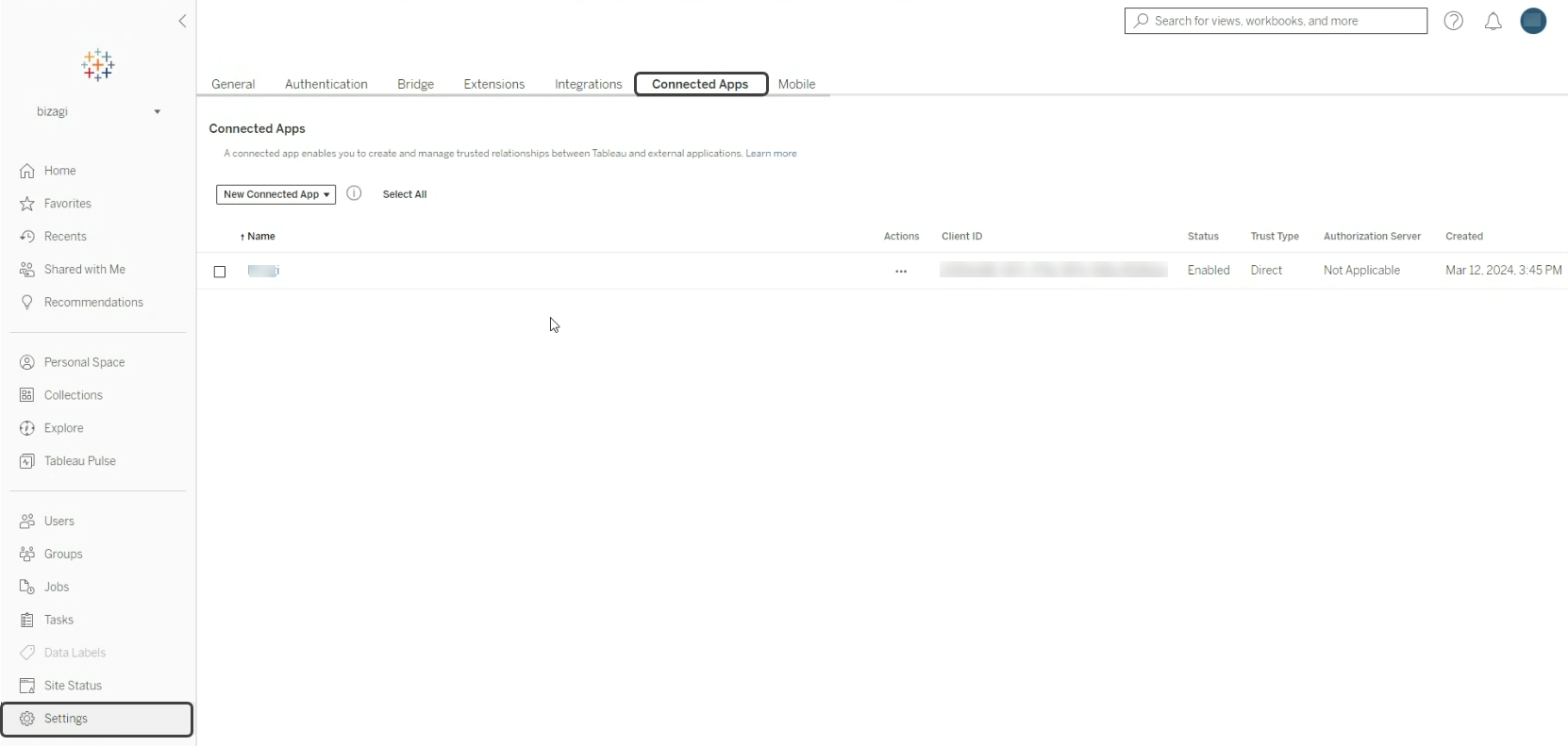
2.Cuando conecte una nueva app de Bizagi, seleccione el botón Nueva Aplicación Conectada, y esto desplegará dos tipos de opciones de app conectadas (Confianza Directa y Confianza OAuth 2.0). Bizagi solo soporta Confianza Directa, así que asegúrese de seleccionar esa opción. La relación de tipo Confianza Directa, implica que Tableau acepta y confía plenamente en los tokens Web Json generados por Bizagi alineados con su Secret ID y cuenta de correo electrónico.
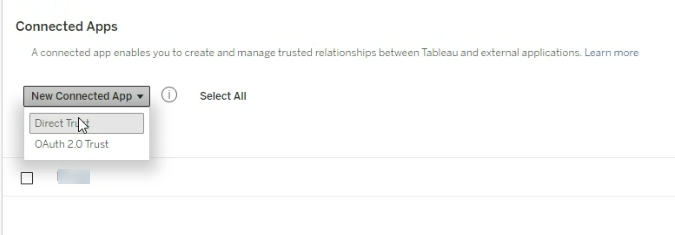
3.En la ventana Crear aplicación conectada, debe dar un nombre a la nueva app conectada y especificar el Nivel de acceso que indica si la aplicación conectada tiene acceso a uno o varios proyectos. En el caso de que seleccione la opción de un solo proyecto, debe especificar en el campo Nombre del proyecto, a qué proyecto quiere conceder acceso. Además, debe seleccionar en la casilla Lista de dominios permitidos, si la app tiene acceso a todos los dominios o sólo a los dominios especificados. Si la casilla Sólo dominios especificados está activada, debe incluir los dominios URL. Para guardar los cambios realizados, haga clic en el botón Crear.
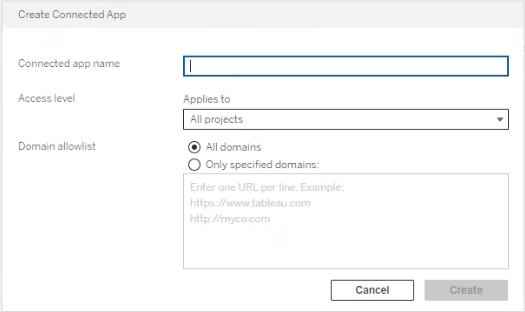
4.Ahora puede revisar los detalles de su app conectada como el Secret ID y el Secret value, el Client ID, el Nivel de Acceso y los campos de lista de dominios permitidos. Puede copiar el Secret ID y el Secret Value así como el Client ID y usarlos en la configuración de conexión de Tableau en Bizagi Studio. El Nivel de Acceso, es el acceso que la app tiene sobre sus proyectos de Tableau, y de manera similar, la lista de dominios permitidos restringe el acceso de dominio a Tableau a través de las credenciales de su cuenta.
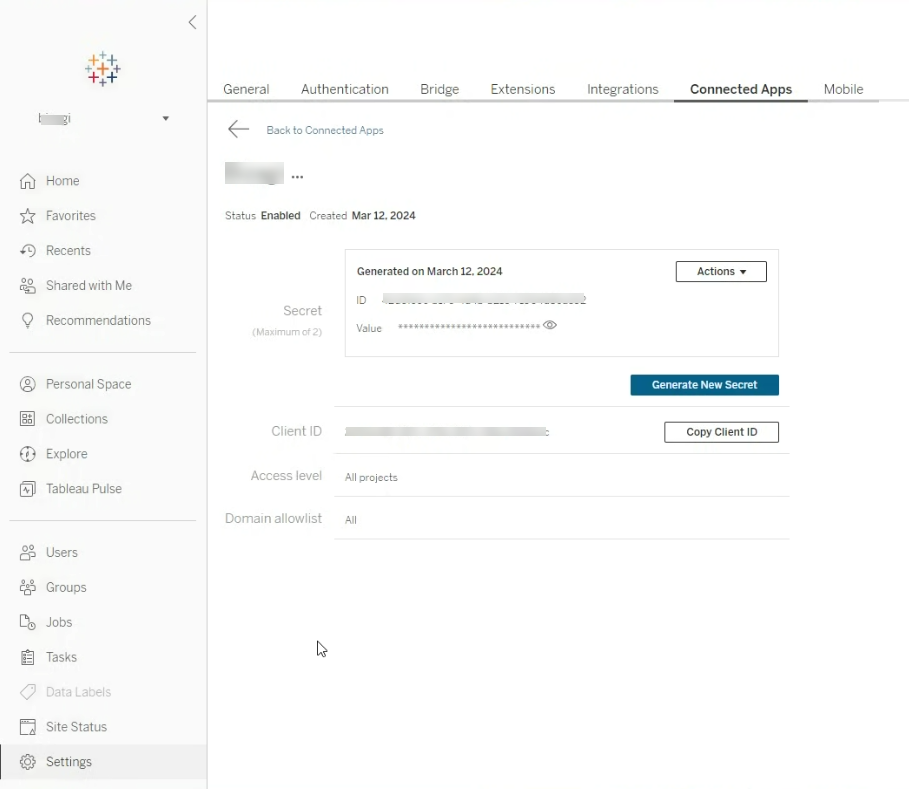
Cómo configurar Tableau en Bizagi Studio
Para configurar la conexión con Tableau Cloud en Bizagi Studio siga estos pasos:
1.En Bizagi Studio, navegue a la vista de Experto desde la barra de herramientas. Luego, seleccione el módulo Sistemas Externos y abra el nodo Visualización de Datos donde encontrará el nodo de Tableau.
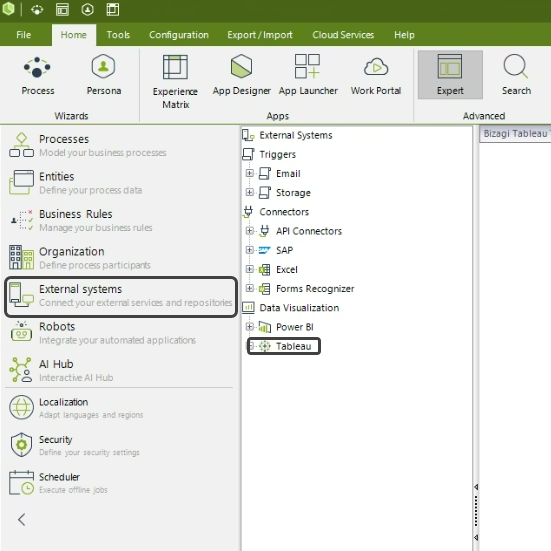
2.Luego, de clic derecho al nodo de Tableau y seleccione la opción Nueva Visualización de Datos. Esta opción también está disponible en el menú superior.
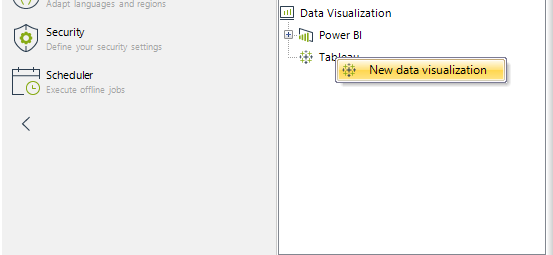
3.En la ventana de Conexión a Tableau, usted debe dar un Nombre para Mostrar (Display Name), y dependiendo del tipo de ambiente que usted está configurando para el reporte de visualización de datos, usted ingresará el Client ID, el Client Secret y el Secret Value obtenido de la app conectada en Tableau. En el campo Modo de Usuario, debe seleccionar entre la opción Logged in Apps, que son las credenciales del usuario logueado desde Bizagi Apps migradas en Tableau o la opción Email, que es el usuario genérico registrado en Tableau y esta opción reemplazará la acción de logueo en Tableau y en el Diseñador de Bizagi Apps.
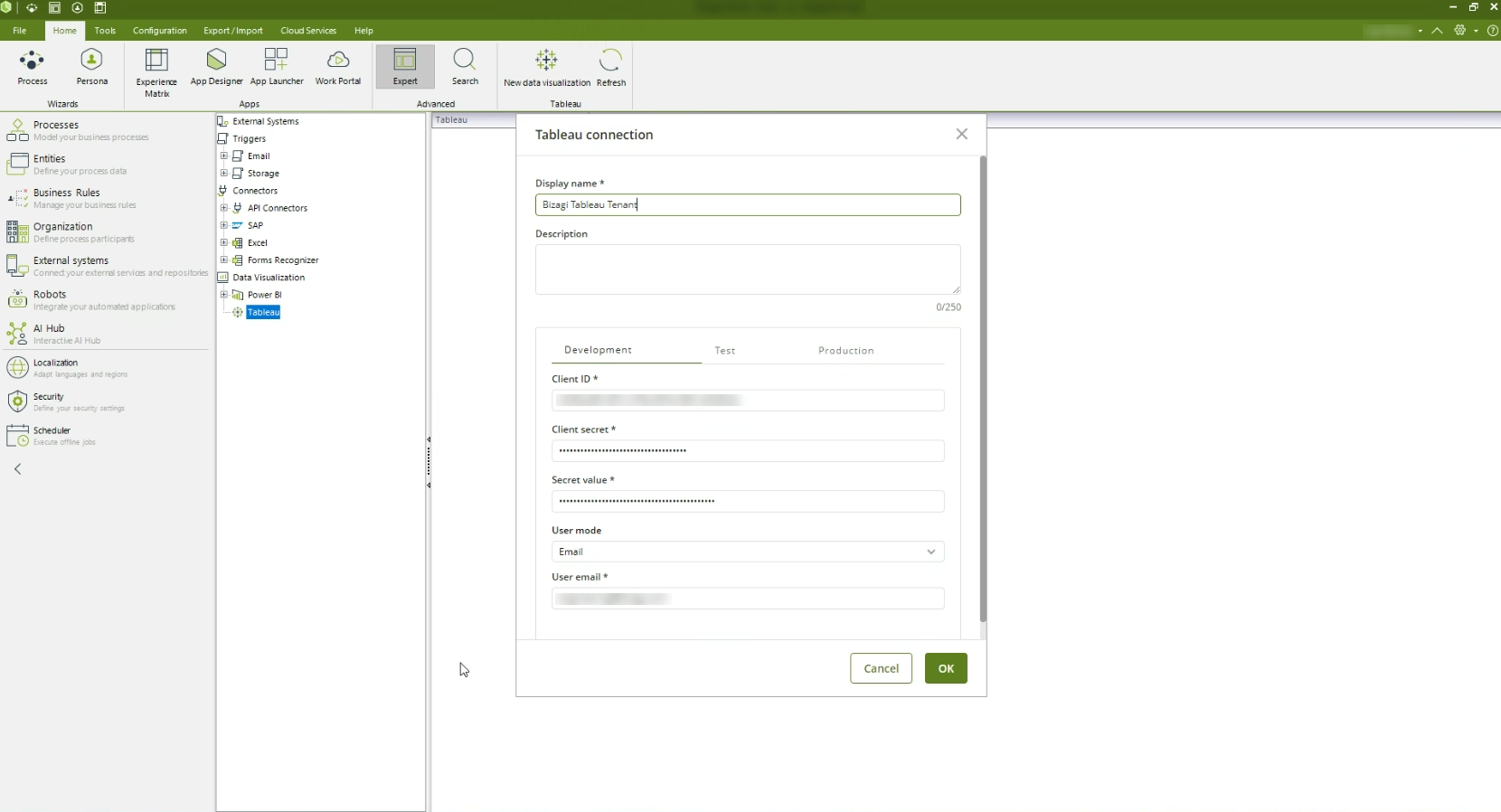
Verificar los usuarios en Tableau
Para verificar que su correo electrónico está sincronizado en Tableau, vaya a la opción Usuarios del menú del panel izquierdo en Tableau. Allí podrá revisar y comprobar qué credenciales de Bizagi están conectadas y qué tipo de rol tienen.
Crear un reporte en Bizagi Studio
Para crear un reporte desde Bizagi Studio siga estos pasos:
1.En la vista de Experto, haga clic con el botón derecho en la nueva conexión a Tableau creada anteriormente y seleccione la opción Nuevo reporte. Otra forma de seleccionar la opción Nuevo informe está disponible en el menú superior. En la ventana del Reporte de Tableau, debe añadir un Nombre para mostrar descriptivo y un texto de Descripción opcional. Además, debe añadir la URL del informe de Tableau en el entorno correspondiente (Desarrollo, Prueba o Producción). Obtenga la URL del informe en Tableau.
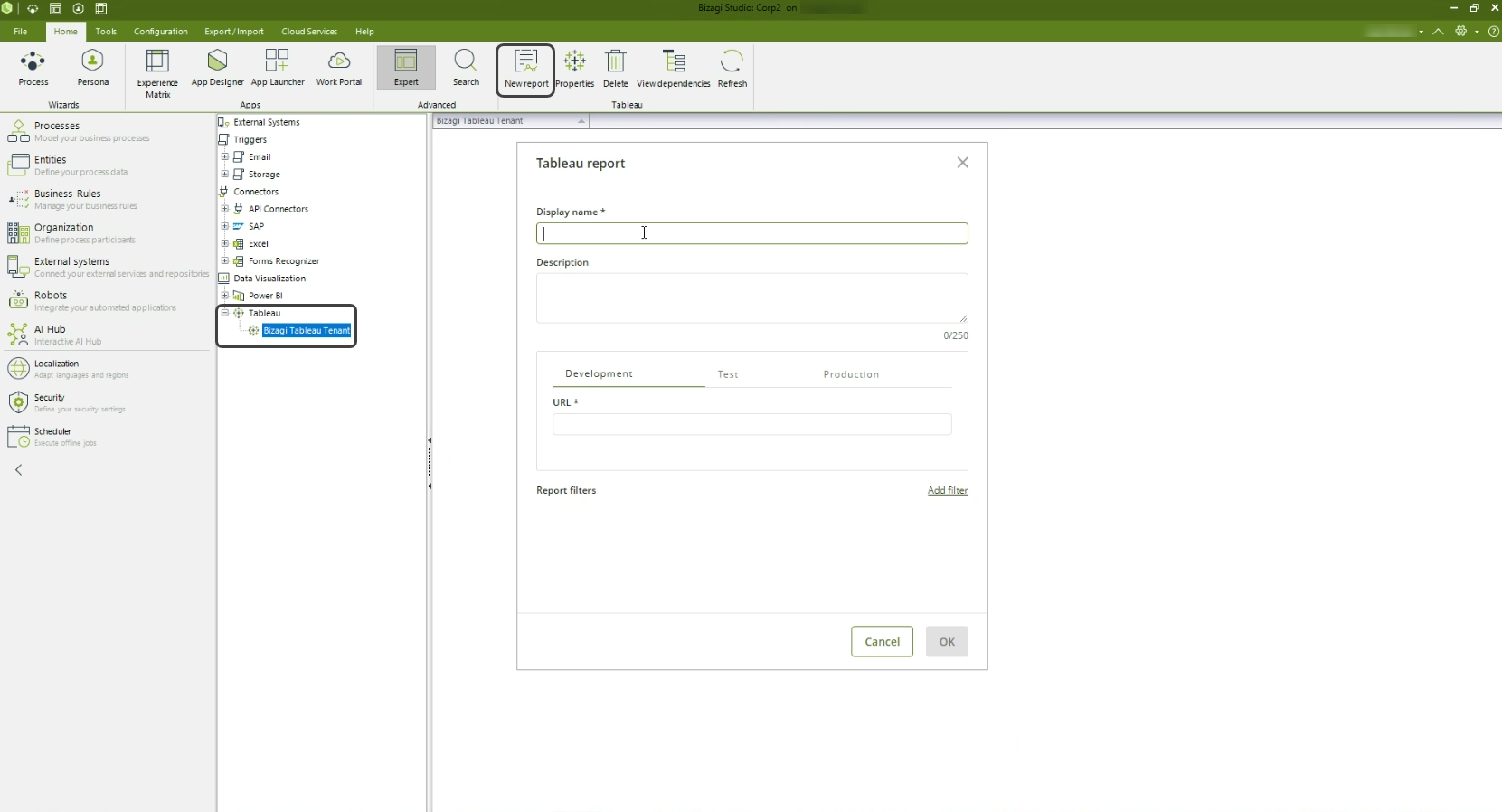
2.En el campo Filtros del reporte, debe agregar los mismos filtros del reporte de Tableau que son visibles en el control de visualización de datos en Bizagi Apps. Para configurar un filtro, haga clic en el enlace Agregar filtro. Esta acción, habilita la configuración del filtro donde debe agregar un Nombre, una Descripción que es opcional y un Nombre de Campo. Una vez llene la información requerida, guarde los cambios haciendo clic en el botón Ok.
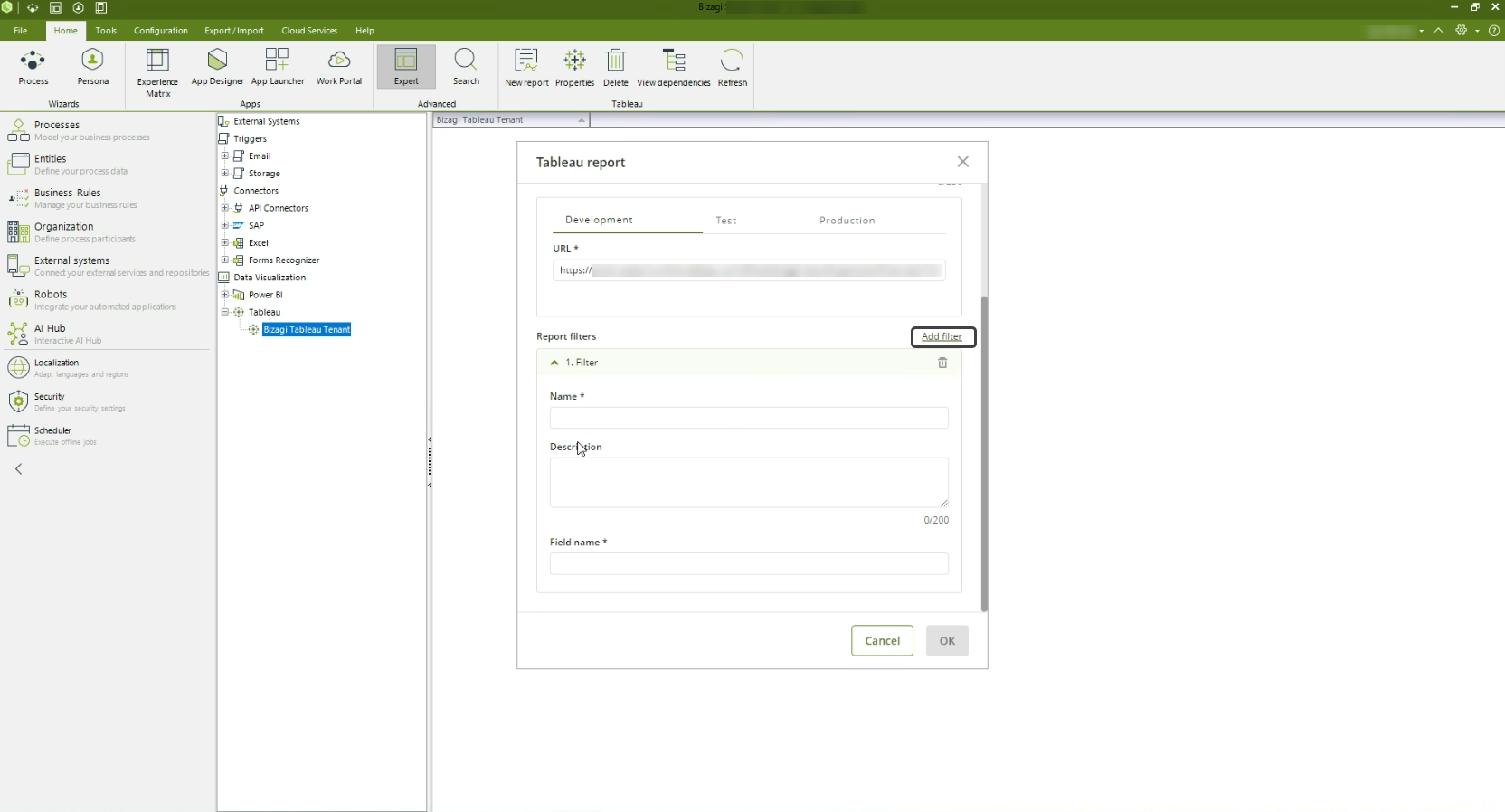
3.Para crear una página que contenga su reporte de Tableau en el editor del App Designer, vaya a la pestaña Matriz de Experiencia en el menú superior. Luego, habilite la casilla Mostrar reportes y seleccione el ícono del lápiz de la sección de reportes de la Persona. En la ventana de Reportes, seleccione el reporte que estará relacionado con la Persona y guarde sus cambios haciendo clic en el botón Ok.
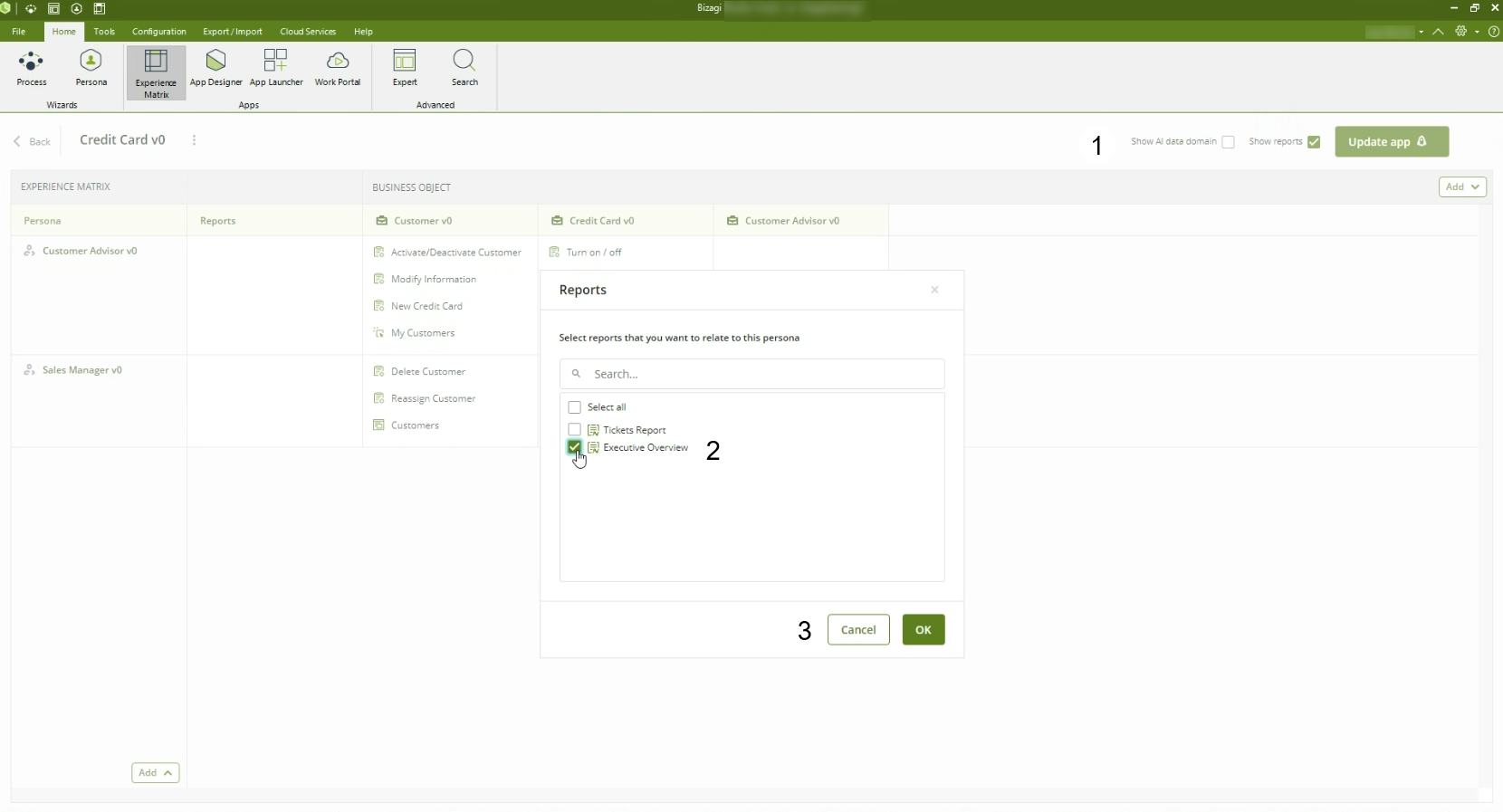
4.Ahora, haga clic en el botón Actualizar app y el editor del App Designer crea automáticamente la página con el reporte de Tableau incluido. En el editor del App Designer es necesario configurar el control de visualización de Datos.
Last Updated 5/30/2024 10:39:12 AM